Обновление прошивки роутера TP-LINK TL-MR3220.
Первое, с чего я бы рекомендовал начать работу с маршрутизатором- это обновить прошивку роутера TP-LINK MR3220. Обновление прошивки не только устранит системные ошибки предыдущих версий прошивок, но и добавит возможность подключения различных 3G/4G модемов и русифицирует интерфейс роутера.
Для того что бы попасть на веб- интерфейс роутера, необходимо подключить сетевой кабель (он идет в комплекте) к компьютеру/ ноутбуку и любому LAN порту роутера.
Внимание!!! Не следует обновлять прошивку TP-LINK TL-MR3220 подключившись через Wi-Fi сеть.
После этого включите питание роутера, не забудьте нажать сзади кнопку включения. На компьютере/ ноутбуке настройте автоматическое получение сетевых настроек. После этого на компьютере/ноутбуке откройте браузер (IE, Chrome, Opera и т.д.) введите в адресной строке 192.168.0.1 в окне ввода логина и пароля введите, логин- admin, пароль- admin.
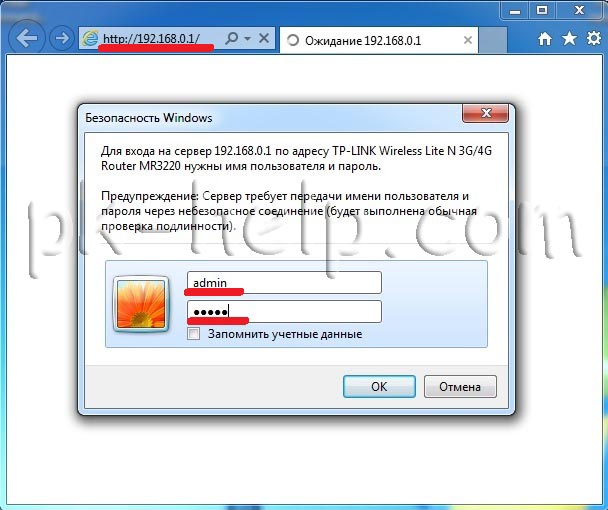
Вы попадете на страницу состояния роутера TP-LINK TL-MR3220, в строке Firmvare Version (Версия встроенного ПО) вы увидите версию прошивки в строке Hardware Version (Версия оборудования)- версию оборудования (так же можете заглянуть на наклейку роутера, там тоже есть вся эта информация).
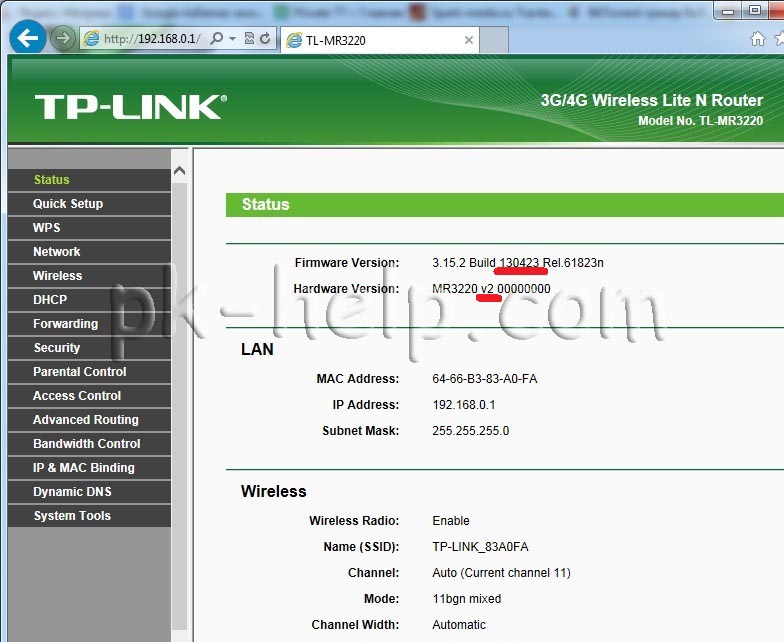
После этого зайдите на сайт TP-LINK, выберите соответствующую версию оборудования (в моем случае V2).
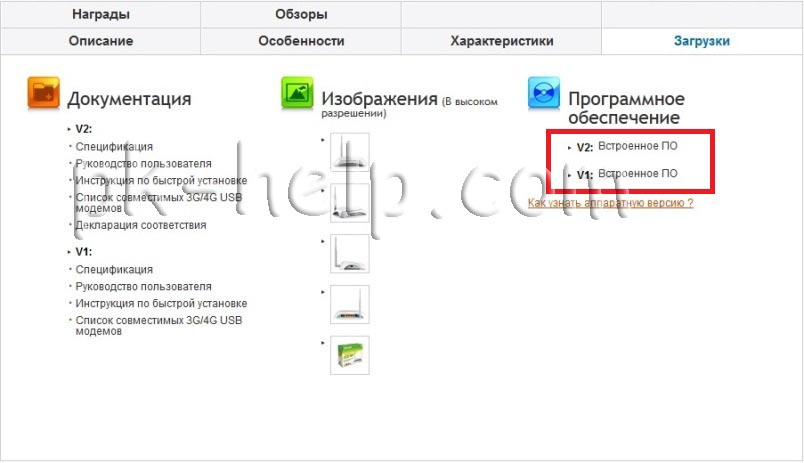
Скачайте обновление прошивки.
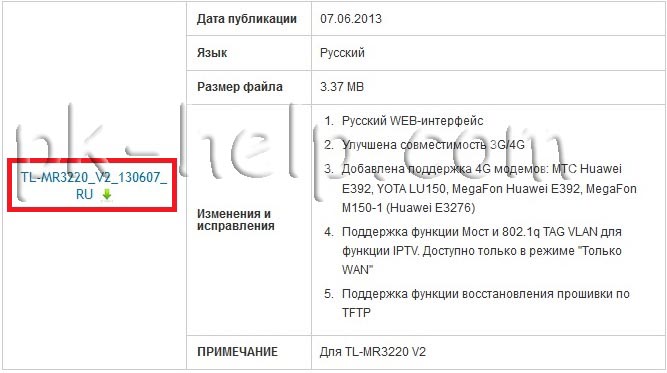
Скачав свежую прошивку, разархивируйте ее. В веб- интерфейсе маршрутизатора зайдите "System Tools" (Системные инструменты)- "Firmware Update" (Обновление встроенного ПО). Нажмите кнопку "Обзор", укажите путь где у вас находится разархивированная прошивка с расширением bin (например mr3220v2_ru_3_15_0_up_boot(130607).bin). Нажмите кнопку "Upgrade" (Обновить).
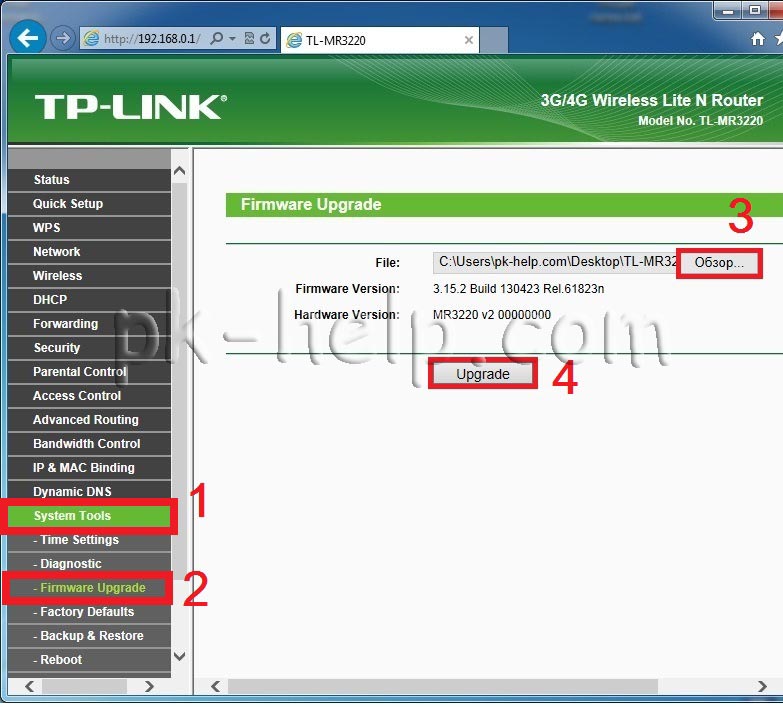
Появиться окно предложения обновить прошивку, нажимаем "Ок".
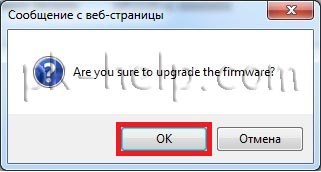
Обновление прошивки TP-LINK TL-MR3220 займет не более 5 мин, во время установки роутер перегрузится. После его загрузки в окне Состояния вы увидите обновленную версию прошивки.
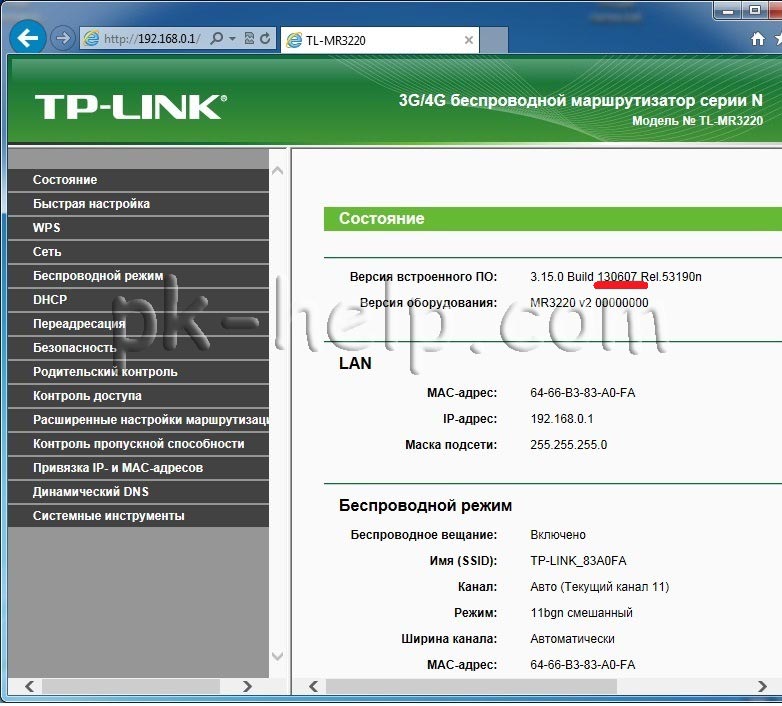
Быстрая настройка роутера TP-LINK TL-MR3220.
После этого можно приступить к настройке Интернета и Wi-Fi сети роутера. Для этого предусмотрена быстрая настройка, нажимаем кнопку "Быстрая настройка".
Читаем информационное окно и нажимаем "Далее".
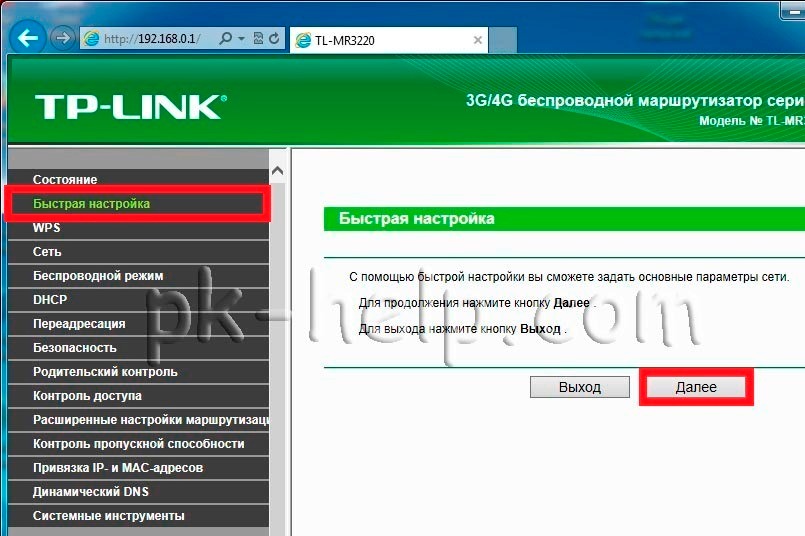
В следующем окне вам предлагается выбрать режим подключения к Интернет. Комментарии, я думаю, излишни- выбираете приоритетный для вас тип подключения и нажимаете "Далее".
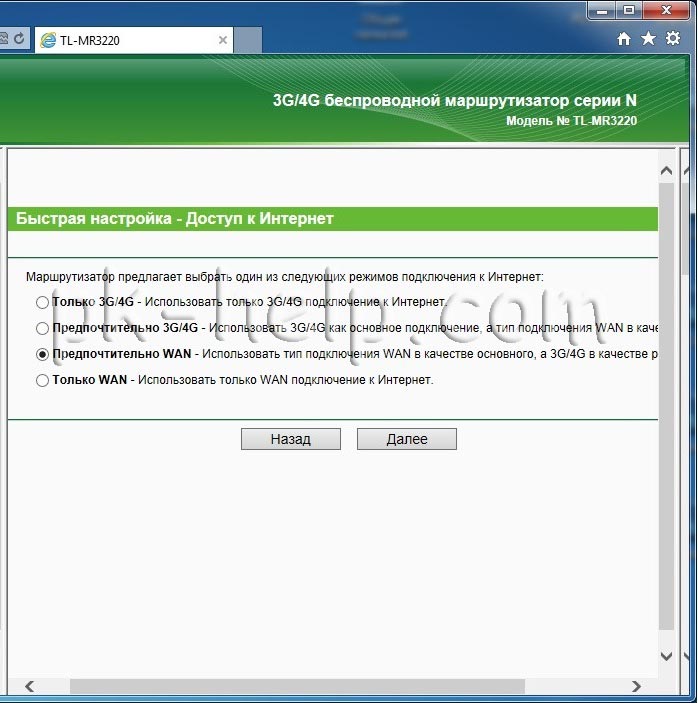
Затем выбираете тип подключения к Интернет (этот шаг будет, если в предыдущем меню в подключении к Интернет участвует WAN порт). Здесь необходимо указать тип WAN и данные провайдера (за более подробной информацией можете обратиться к вашему провайдеру).
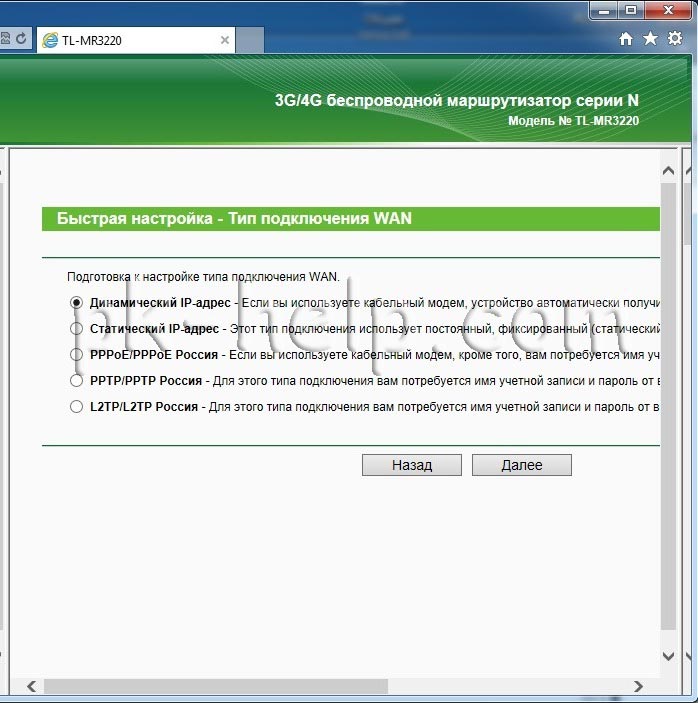
В следующем окне вы выбираете настройки 3G/4G модема, опять же если до этого в настройках в подключении к интернет участвует 3G/4G модем. В этом окне достаточно выбрать поставщика мобильного Интернета и нажать "Далее".
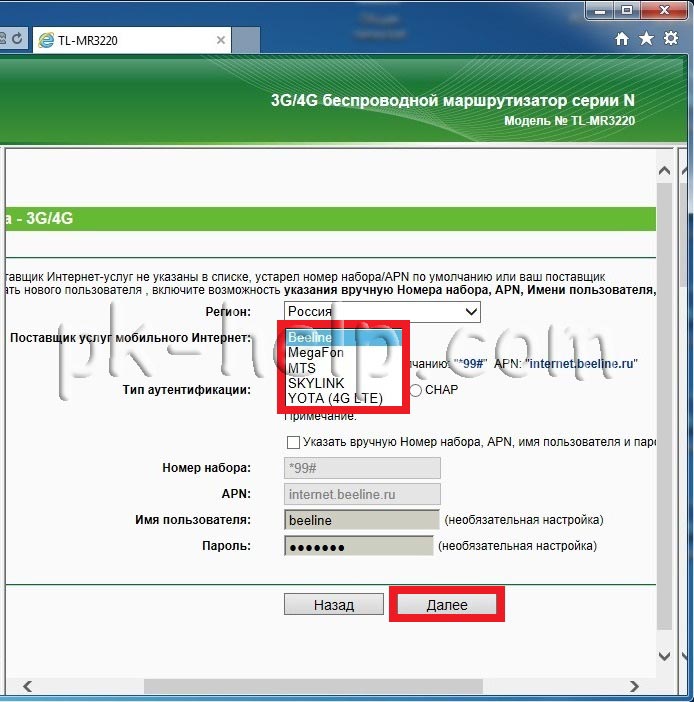
Следующий шаг- настройка Wi-Fi сети. Здесь можно оставить все по умолчанию, единственное, что необходимо сделать - написать имя Wi-Fi сети (SSID) и указать пароль, выбрав тип шифрования WPA-Personal/ WPA2-Personal. К выбору пароля следует подойти с умом, рекомендую использовать пароль не менее 8 символов с заглавными и маленькими буквами, цифрами и спец. знаками (@#$).
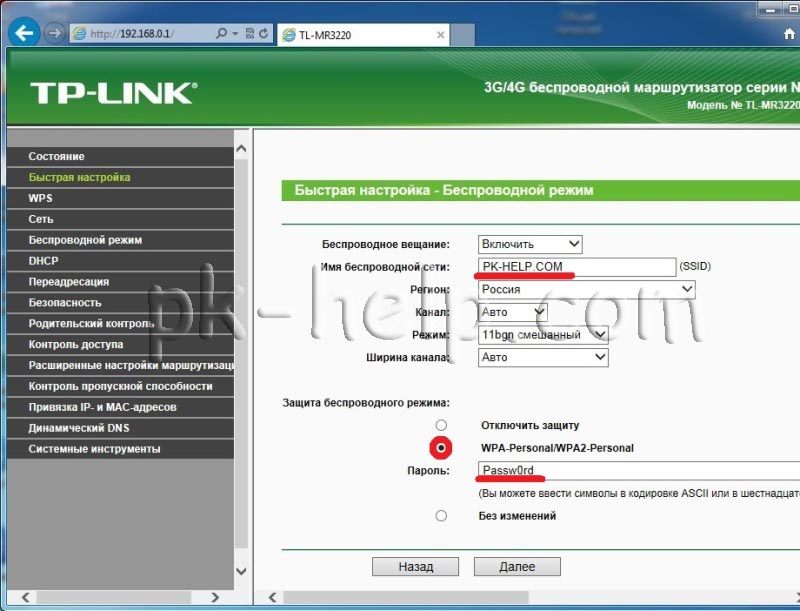
После этого от роутера поступит предложение его перезагрузить, соглашаемся, нажимаем "Перезагрузить".
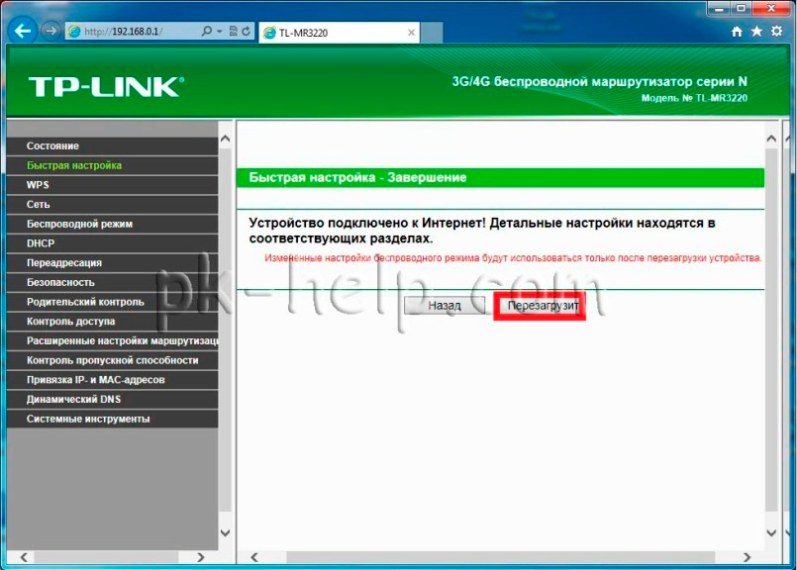
На этом настройку TP-LINK TL-MR3220 можно закончить.
Настройка Интернет 3G/4G модем на TP-LINK TL-MR3220.
Если вы хотите изменить настройки интернета, совсем не обязательно пользоваться быстрой настройкой, достаточно следовать инструкции ниже.
Для того что бы настроить Интернет только через 3G/4G модем, необходимо подключиться к веб-интерфейсу роутера, зайти в "Сеть"- "Доступ в Интернет", выбрать "Только 3G/4G". Нажать "Сохранить".
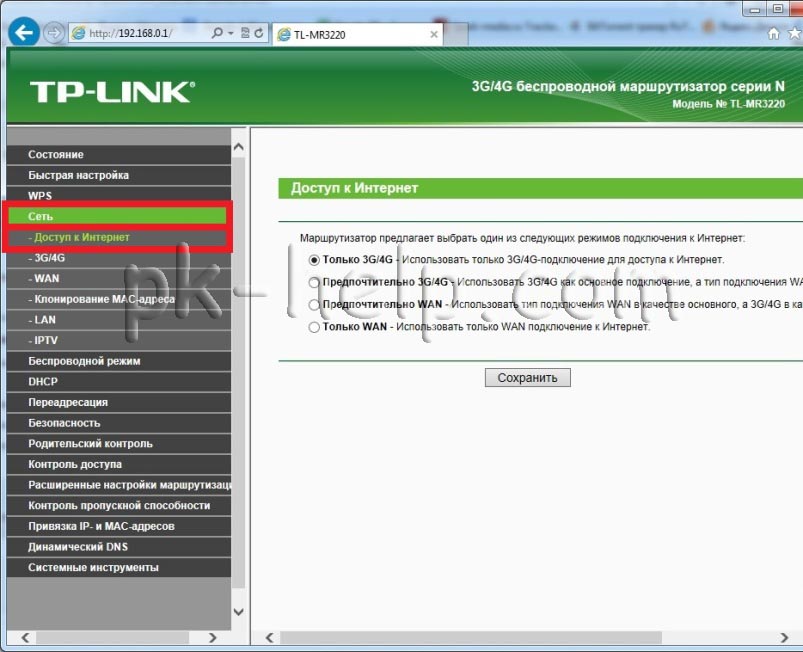
После этого необходимо зайти "Сеть" - "3G/4G", выбрать провайдера вашего модема и нажать "Сохранить".
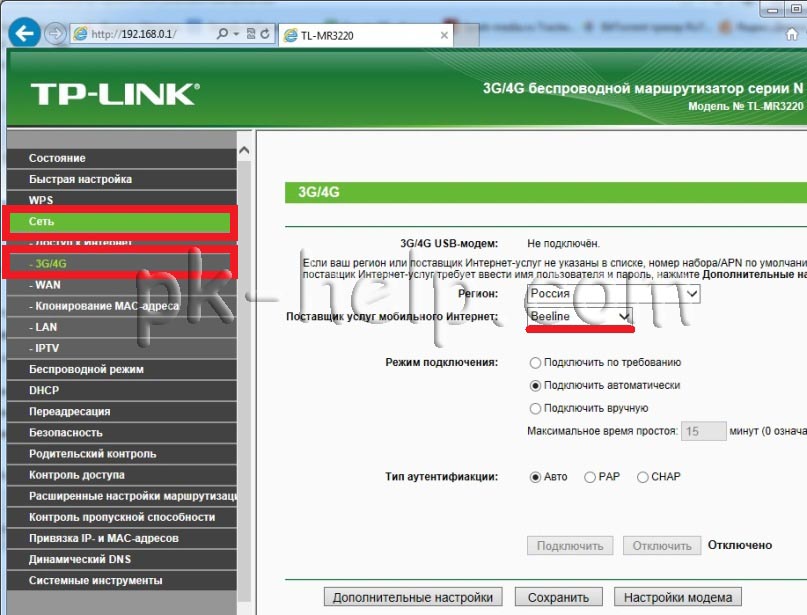
На этом настройку Интернета через 3G/4G модем можно считать оконченной.
Настройка Wi-Fi сети на роутере TP-LINK TL-MR3220.
Для того, что бы изменить настройки Wi-Fi сети необходимо подключиться к роутеру по веб-интерфейсу зайти в меню "Беспроводной режим". Прописать:
имя Wi-Fi сети - на свое усмотрение
Регион - Россия
Канал -Авто
Режим - 11bgn смешанный
Ширина - Авто
Ставим галочки напротив- Включить беспроводное вещание и Включить широковещание SSID.
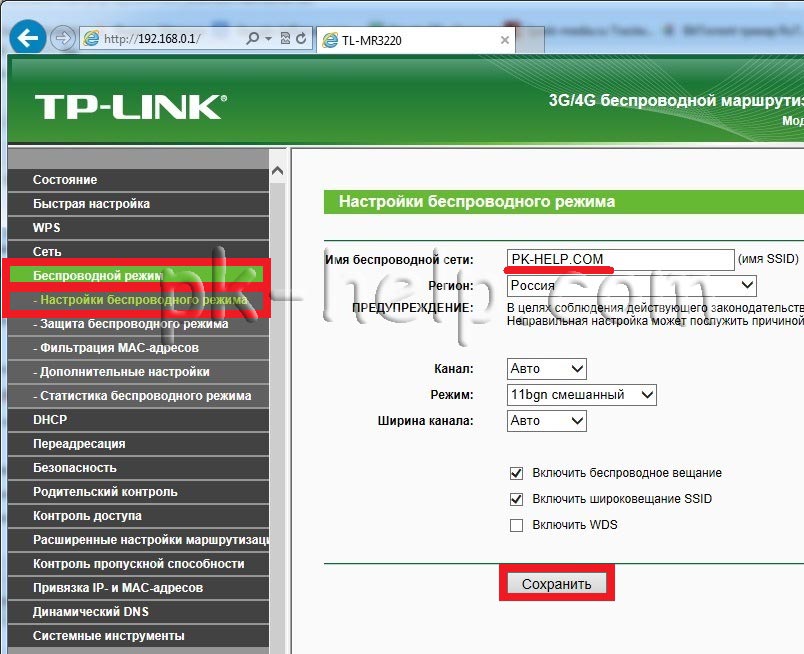
После этого переходите в "Беспроводной режим"- "Защита беспроводного режима", здесь необходимо выбрать тип защиты и ввести пароль для подключения к Wi-Fi сети. Самая безопасная технология шифрования WPA/WPA2 - Personal именно ее я рекомендую выбрать, после этого необходимо ввести пароль. Пароль нужно выбрать достаточно сложный, что бы обезопасить свою сеть от сторонних подключений.
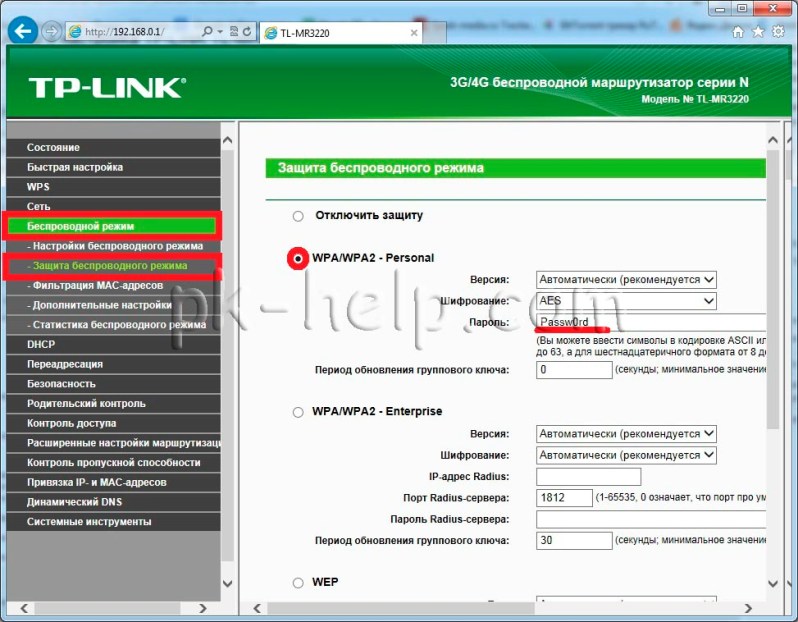
После сохранения всех настроек Wi-Fi сеть готова к использованию.
После конфигурирования роутера, можно приступить к настройке локальной сети на Windows XP или Windows 7, сделать сетевую папку или настроить сетевой принтер.
Я очень надеюсь, моя статья помогла Вам! Просьба поделиться ссылкой с друзьями:











Комментарии
3.75g
Для V1 mr3220v1_en_3_13_1_up(121123).bin.
Перед обновлением прошивки сбросьте настройки до заводских с помощью кнопки Reset